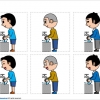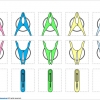パワポの図形などのオブジェクトを同じ位置にコピーする方法

パワポの図形などのオブジェクトを同じ位置にコピーする方法を紹介します。
パワーポイントでオブジェクトを同じ位置にコピーするシーンはあまり多くないかもしれません。しかし、オブジェクトに陰影を付けたり、線と塗りを別オブジェクトで管理したり、透過のグラデーションを乗せたり、凝ったアニメーションを作成する場合などいくつか使えそうなシーンもあります。
前提として現在、ショートカットなどで同じ場所にオブジェクトをコピーするコマンドは見当たりません。
同じ位置にコピーする方法 その1
1.コピーを作成する
オブジェクトを選択して、コピー(CTRL+C)、ペースト(CTRL+V)します。
普通にオブジェクトをコピーしてからペーストすると少し斜め下にコピーされます。
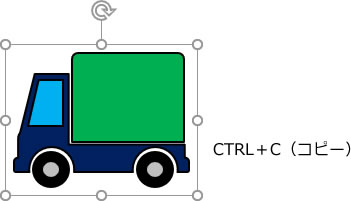
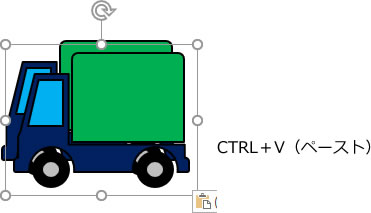
2.同じ位置に配置する
コピーしたオブジェクトをクリックしながら、元のオブジェクトに重なるように移動させます。
ぴったりと重なった状態になると上下左右にガイドの点線が表示されますので、マウスを離します。
これで完了です。
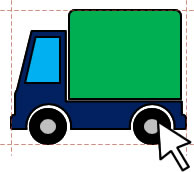
同じ位置にコピーする方法 その2
1.コピーを作成する
オブジェクトを選択して、コピー(CTRL+C)、ペースト(CTRL+V)します。
普通にオブジェクトをコピーしてからペーストすると少し斜め下にコピーされます。
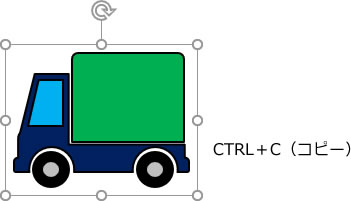
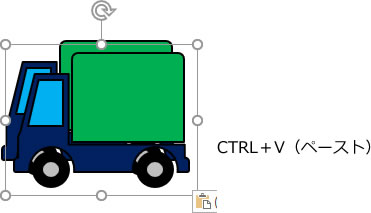
2.座標確認
元のオブジェクト上で右クリックをしメニューからて図形の書式設定を選択します。
(1)サイズとプロパティを選択し、(2)位置の項目を開きます。(3)横位置と縦位置を確認しメモしておきます。
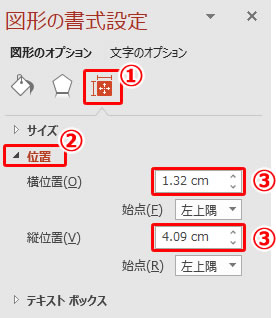
3.コピー先のオブジェクトの座標入力
上記と同じ操作で、コピー先のオブジェクトの位置を表示します。
横位置と縦位置の数値をコピー元の数値と同じにすれば完了です。
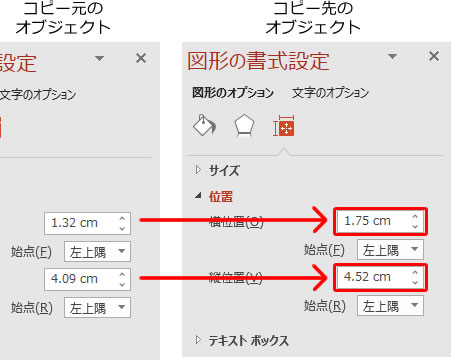
同じ位置にコピーする方法 補足
平行(垂直)移動や平行(垂直)コピーを利用すると、ひと手間楽になります。
慣れてきたら、CTRLキーやSHIFTキーを合わせて使ってみましょう。
参考ページ
パワーポイントでオブジェクトの平行移動/垂直移動のやり方
パワーポイントでオブジェクトの平行コピー/垂直コピーのやり方
以上です。


 でじけろお
でじけろお